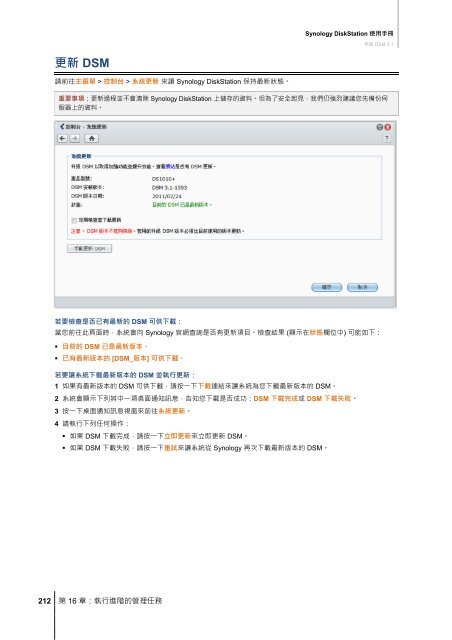Synology DiskStation 使用手冊1
Synology DiskStation 使用手冊1
Synology DiskStation 使用手冊1
Create successful ePaper yourself
Turn your PDF publications into a flip-book with our unique Google optimized e-Paper software.
更新 DSM<br />
請前往主選單 > 控制台 > 系統更新 來讓 <strong>Synology</strong> <strong>DiskStation</strong> 保持最新狀態。<br />
212 第 16 章:執行進階的管理任務<br />
<strong>Synology</strong> <strong>DiskStation</strong> 使用手冊<br />
根據 DSM 3.1<br />
重要事項:更新過程並不會清除 <strong>Synology</strong> <strong>DiskStation</strong> 上儲存的資料。但為了安全起見,我們仍強烈建議您先備份伺<br />
服器上的資料。<br />
若要檢查是否已有最新的 DSM 可供下載:<br />
當您前往此頁面時,系統會向 <strong>Synology</strong> 官網查詢是否有更新項目。檢查結果 (顯示在狀態欄位中) 可能如下:<br />
目前的 DSM 已是最新版本。<br />
已有最新版本的 [DSM_版本] 可供下載。<br />
若要讓系統下載最新版本的 DSM 並執行更新:<br />
1 如果有最新版本的 DSM 可供下載,請按一下下載連結來讓系統為您下載最新版本的 DSM。<br />
2 系統會顯示下列其中一項桌面通知訊息,告知您下載是否成功:DSM 下載完成或 DSM 下載失敗。<br />
3 按一下桌面通知訊息視窗來前往系統更新。<br />
4 請執行下列任何操作:<br />
如果 DSM 下載完成,請按一下立即更新來立即更新 DSM。<br />
如果 DSM 下載失敗,請按一下重試來讓系統從 <strong>Synology</strong> 再次下載最新版本的 DSM。